- Aktualizace počítače se systémem Windows 10 je důležitá pro udržení jeho rychlosti a stability.
- Mnoho uživatelů uvedlo, že se jejich počítač někdy zasekne na webu Windows Update.
- Nejlepším způsobem, jak tento problém vyřešit, je restartovat službu Windows Update.
- Následující článek vás provede podrobnými pokyny, jak to udělat.
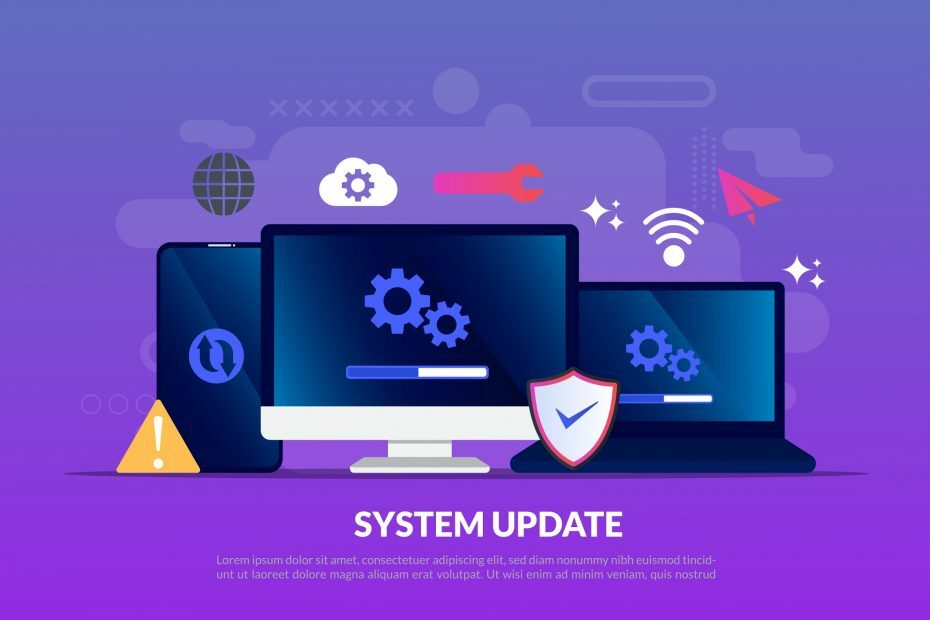
Tento software udrží vaše ovladače v provozu a ochrání vás tak před běžnými chybami počítače a selháním hardwaru. Zkontrolujte všechny své ovladače nyní ve 3 snadných krocích:
- Stáhněte si DriverFix (ověřený soubor ke stažení).
- Klepněte na Začni skenovat najít všechny problematické ovladače.
- Klepněte na Aktualizujte ovladače získat nové verze a zabránit poruchám systému.
- DriverFix byl stažen uživatelem 0 čtenáři tento měsíc.
Kdysi Microsoft nabídl uživatelům příležitost upgradovat na Windows 10 zdarma.
Uplynuly roky od doby, kdy vypršela nabídka bezplatného upgradu, ale dobrou zprávou je, že si Windows 10 můžete do počítače nainstalovat zcela zdarma.
Vše, co musíte udělat, je stáhnout soubor Asistent aktualizace Windows 10 na počítači a postupujte podle pokynů na obrazovce - je to tak jednoduché.
I přes tvrdý proces je proces poměrně přímočarý a snadno implementovatelný, alespoň teoreticky se mnozí z nás setkali s nepříjemnou situací.
Samotný upgrade na několik hodin zamrzl a kontroloval aktualizace. Uvědomili jsme si, že tam může být spousta uživatelů, kteří čelí stejnému problému, a proto jsme přišli s těmito jednoduchými kroky, které vám pomohou s vaší tvrdohlavou aktualizací pro Windows 10.
Jak mohu opravit Windows 10, který se zasekl při získávání aktualizací?
- Stiskněte Windows + R.
- Tento příkaz automaticky spustí dialogové okno.
-
Typ services.msca hledejte Služba Windows Update

- Poklepejte na něj> Přejít na Všeobecné záložka
-
Na Spuštění typ, vyberte Zakázáno
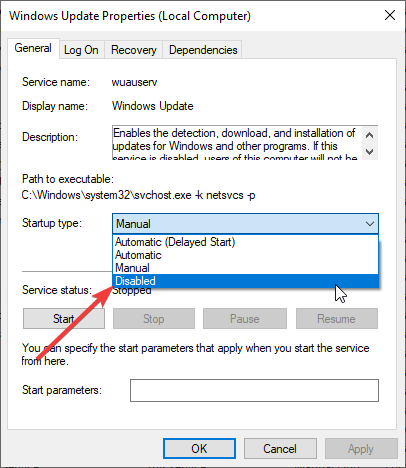
- Přejděte na následující cestu k souboru: C: \ Windows \ SoftwareDistribution
- Odstraňte všechny soubory uložené v tomto umístění.
- Restartujte váš počítač
- Vraťte se do služby Windows Update a restartujte službu.
- Vraťte se do okna Windows 10 Setup
- Proces upgradu bude pokračovat a úspěšně dokončen
Nikdo neví jistě, proč tato mezera v aktualizaci stále existuje. Microsoft k této situaci ještě musí vydat jakékoli komentáře. Některé fámy naznačují, že Microsoft chce odměnit zvědavé uživatele, kteří navštíví stránku s upgradem i dnes.
Koneckonců, společnost to chce vidět v systému Windows 10 co nejvíce počítačů, tak proč tuto příležitost odstranit? Ať tak či onak, je velmi nepravděpodobné, že Microsoft jednoduše zapomněl vypnout kanál upgradu na Windows 10.
Neváhejte se podělit o své myšlenky a zkušenosti s tímto tématem kliknutím do pole pro komentáře níže - rádi bychom zůstali v kontaktu.


